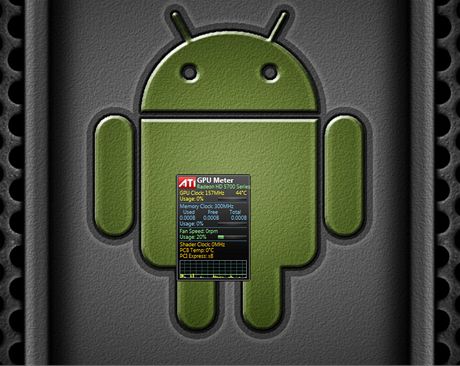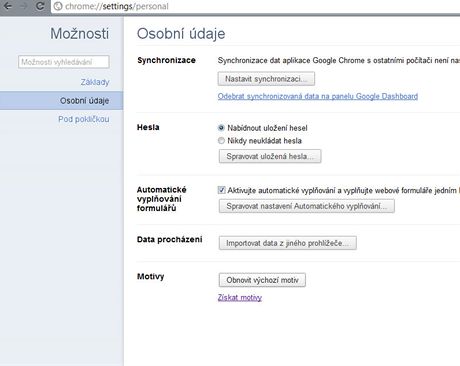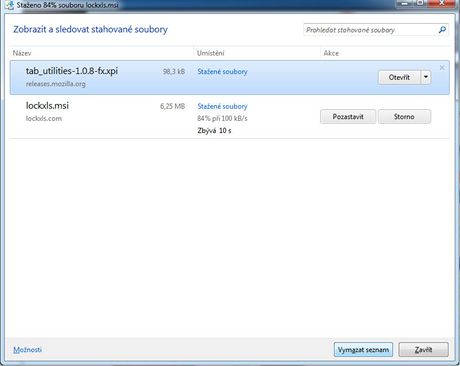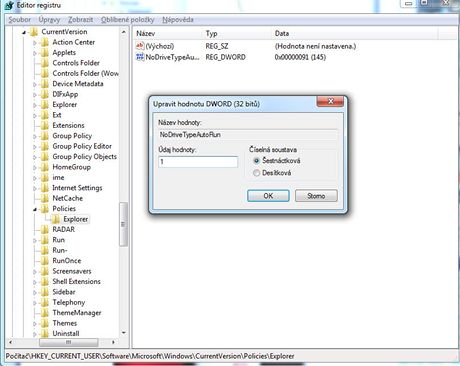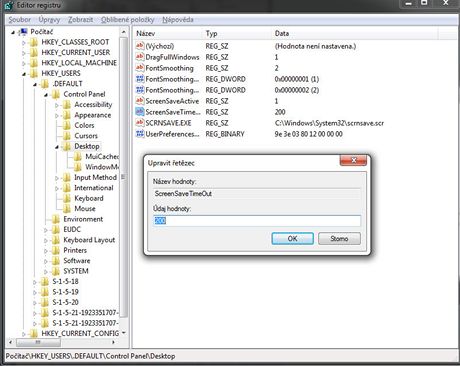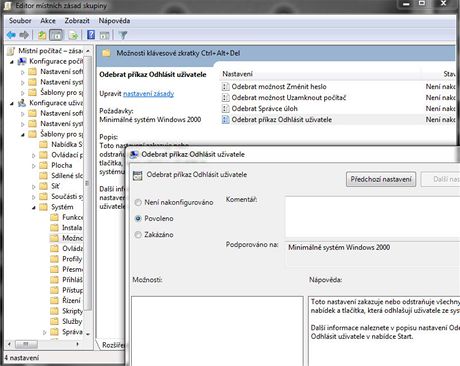Tipy pro začátečníky:
489. – Jak mít přehled o grafickém subsystému
Přejeme-li si mít pod dohledem informace o grafickém čipu, respektive kartě, pak můžeme vřele doporučit miniaplikaci GPU Meter. Klikneme na odkaz Stáhnout a následně na Instalovat.
Poklikáme na soubor a nainstalujeme miniaplikaci. Zobrazí se na pravé straně plochy. V údajích najdeme informace o použitém čipu, jeho aktuální frekvenci, teplotu, takt pamětí, jejich obsazenost, vytížení, rychlost ventilátoru a ještě více.
490. – Jak resetovat motiv vzhledu Chrome
Google Chrome umožňuje měnit uživatelský motiv vzhledu. Někteří z vás se nás ptají, jak se lze po instalaci vybraného motivu vrátit k tomu původnímu.
Klikneme v Chrome na ikonu klíče vpravo nahoře a vybereme Možnost. V novém okně klikneme vpravo na Osobní údaje a dole na tlačítko Obnovit výchozí motiv.
491. – Jak smazat seznam stažených souborů v IE
Používáme-li pro stahování download manažera Internet Explorer a chceme smazat najednou historii toho, co jsme stahovali, pak otevřeme IE a stiskneme klávesovou zkratku Ctrl + J. Zobrazí se okno a my klikneme na Vymazat seznam.
Tipy pro pokročilé:
492. – Jak zakázat hlášení o nedostatku místa na HDD
Při nedostatku místa v jednotce se zobrazí hlášení, které na to upozorní. Pokud data přesouváme často a využijeme téměř celou kapacitu, pak toto hlášení nepotřebujeme. Vypnout lze v registru (klikněme na Start a do řádku Prohledat programy a soubory napíšeme regedit).
Vyhledáme větev HKEY_CURRENT_USER\SOFTWARE\Microsoft\Windows\CurrentVersion\Policies\Explorer. Na pravé straně poklikáme na položku NoLowDiskSpaceChecks a zadáme 1.
493. – Jak spouštět spořič obrazovky na přihlašovací obrazovce
Ve výchozím nastavení se na přihlašovací obrazovce nezapne spořič monitoru, to lze změnit. Otevřeme systémový registr Windows. Přejdeme na větev HKEY_USERS\.DEFAULT\Control Panel\Desktop.
Na pravé straně vytvoříme novou řetězovou hodnotu a pojmenujeme ji jako ScreenSaveActive, následně jí přiřadíme 1. Vytvoříme opět novou řetězovou hodnotu a pojmenujeme jako ScreenSaveTimeOut a přiřadíme třeba 200 (údaj v sekundách, po kterém dojde k aktivaci spořiče). Potřetí vytvoříme novou řetězovou hodnotu a pojmenujeme ji jako SCRNSAVE.EXE a přiřadíme jí C:\\Windows\\System32\\scrnsave.scr.
494. – Jak odebrat možnost odhlásit uživatele
Stiskneme Ctrl + Alt + Delete, pak v menu máme možnost mimo jiné odhlásit uživatele, aby to nebylo možné, zde je postup. Klikneme na Start a do řádku Prohledat programy a soubory zadáme příkaz gpedit.ms (funguje pouze ve verzích Ultimate, Enterprise a Professional).
Přejdeme na Konfigurace uživatele -> Šablony pro správu -> Systém -> Možnosti klávesové zkratky Ctrl + Alt + Delete. Na pravé straně poklikáme na možnost Odebrat příkaz Odhlásit uživatele a následně zvolíme Povoleno a změny uložíme kliknutím na OK.